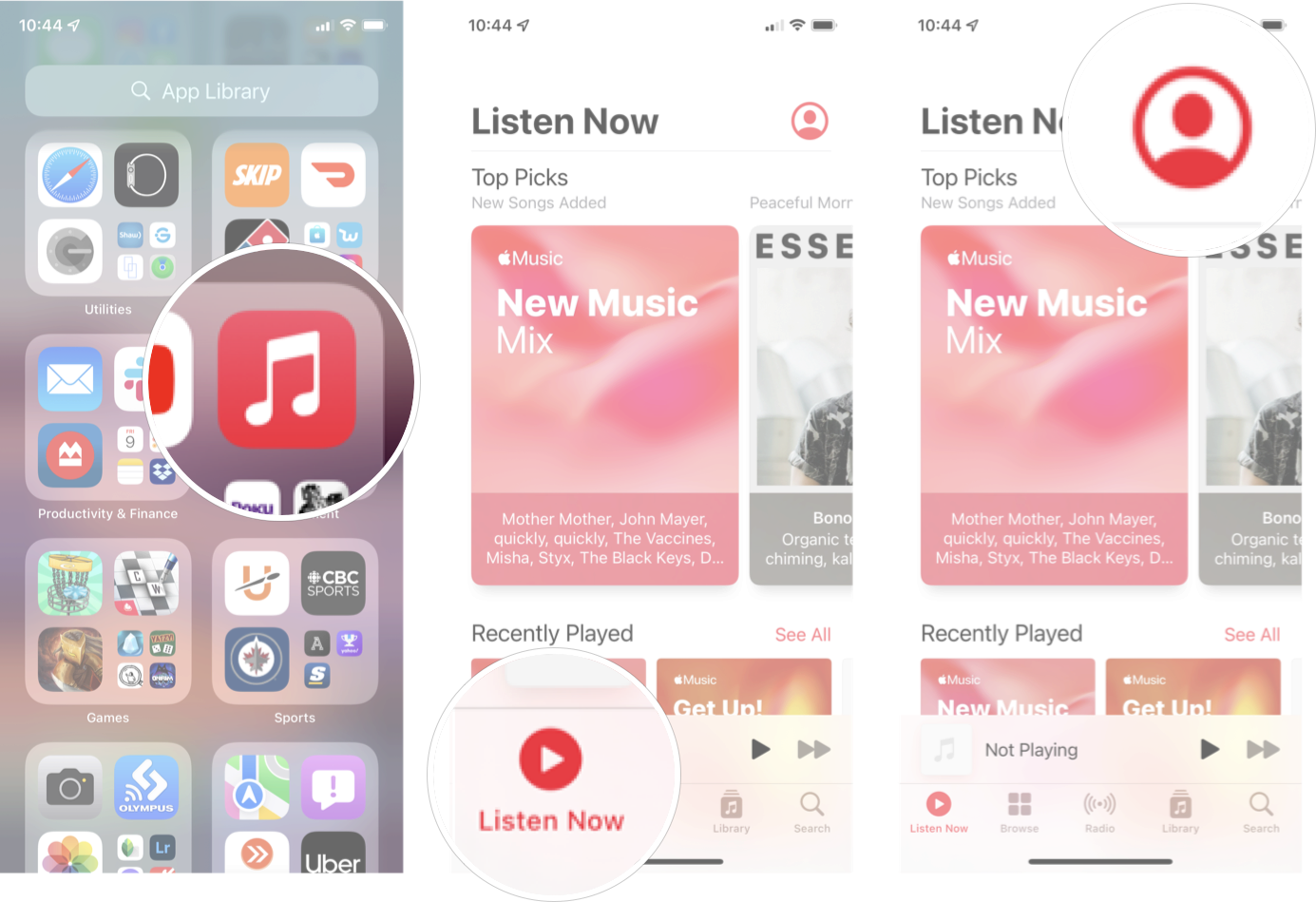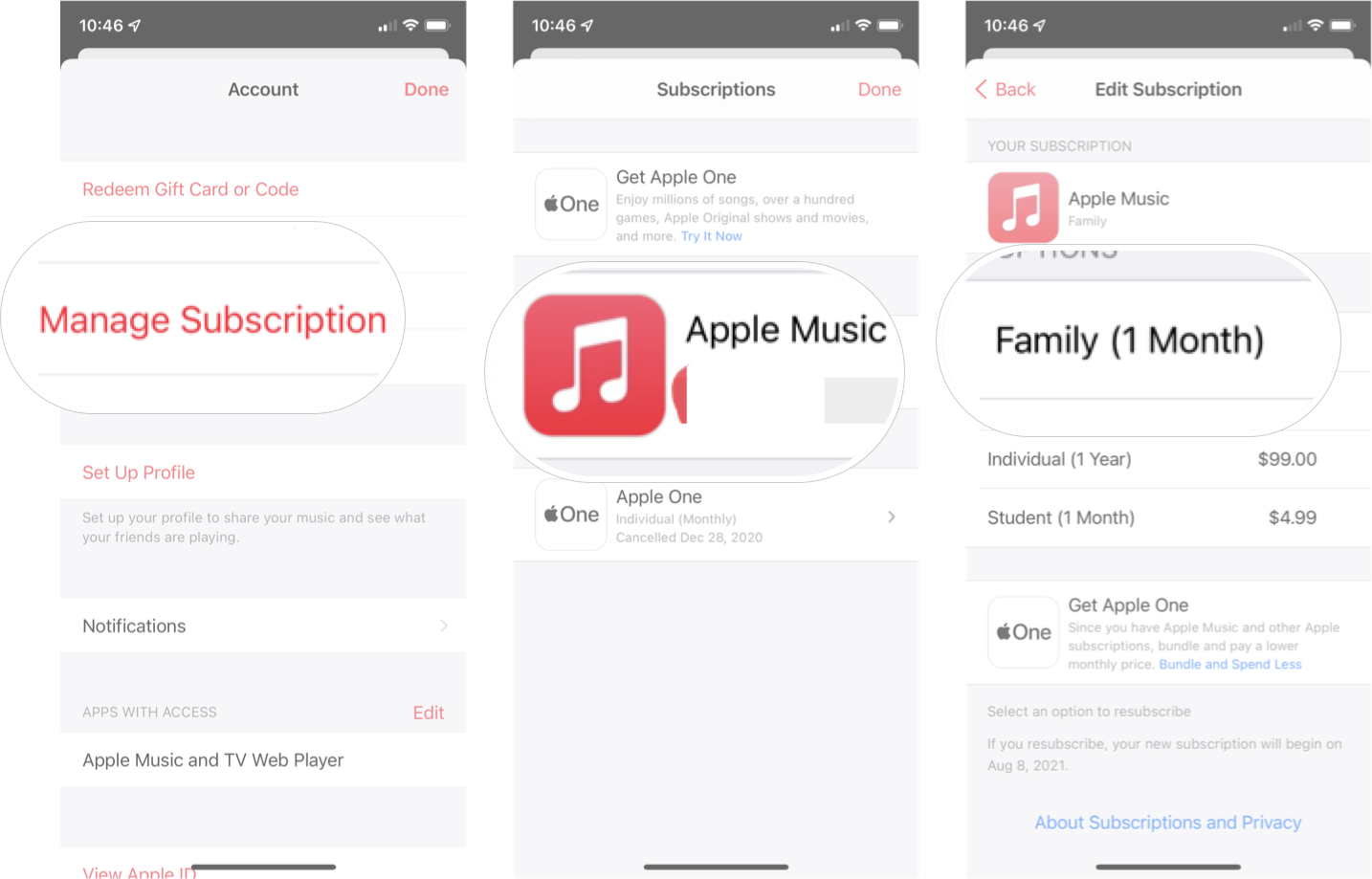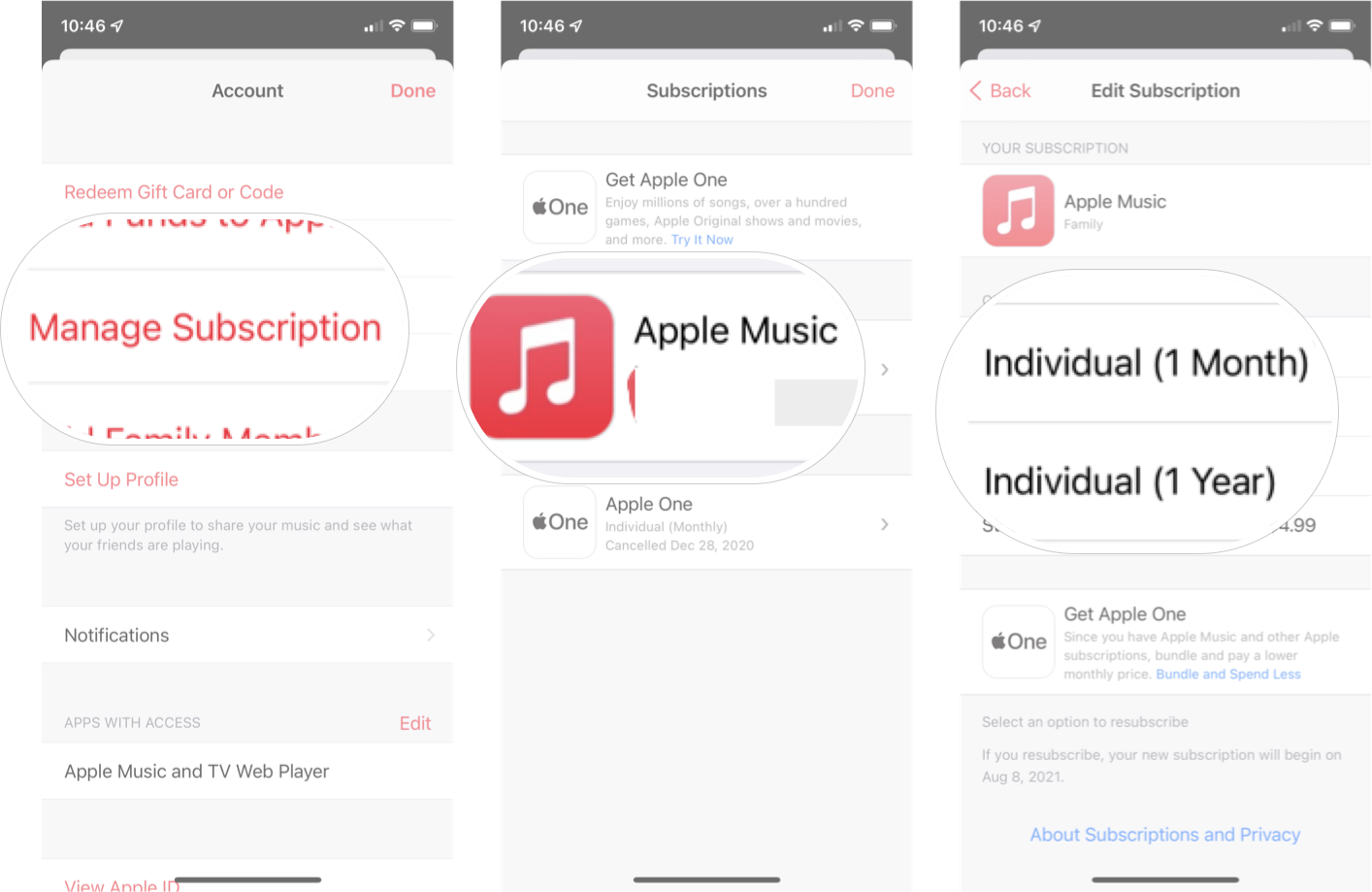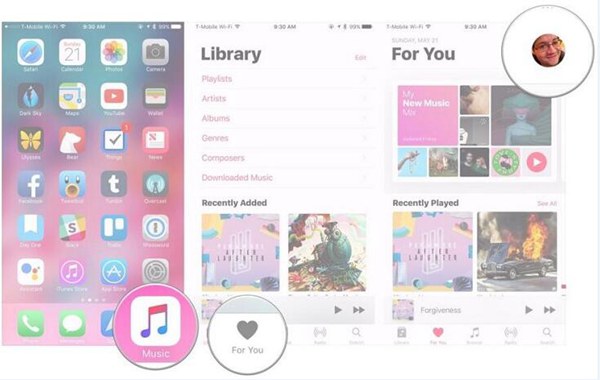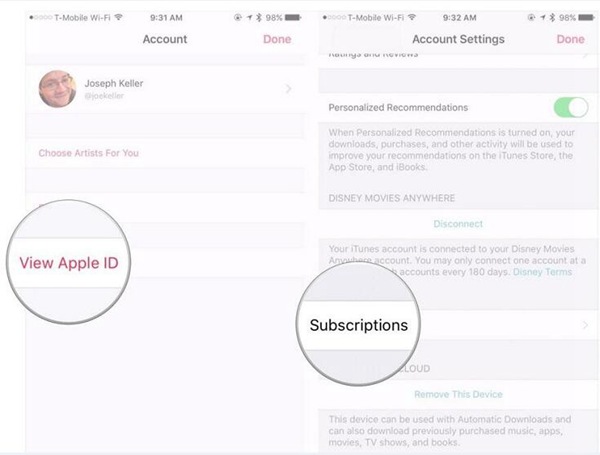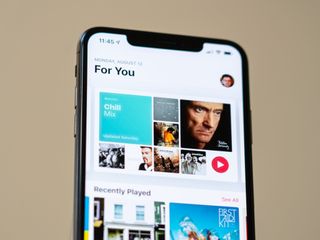
(Image credit: iMore)
Apple Music offers three different plans for its users—a $4.99 per month plan for students who sign up with a university email address, a $9.99 individual plan, and a $14.99 family plan that supports up to six Family Sharing accounts (or devices connected concurrently on one account). But, once you pick a plan, it doesn’t mean you’re stuck with it forever.
If you started on one plan but want to switch mid-subscription, or want to leave a Family sub-account to start off on your own, you can grab your best iPhone and switch your plan right in iOS 15. Don’t worry: From my testing, you shouldn’t lose your Apple Music library, likes, or data when switching between accounts. Here’s how tos witch between Apple Music Individual and Family plans.
How to move from an individual Apple Music plan to a Family plan
If you want to create your own family plan, keep in mind that you’ll first need to be the Family organizer for your Family Sharing group. If you haven’t already, go to Settings > iCloud > Set Up Family Sharing to start that process.
Once you’ve set up your Family Sharing group, here’s how to switch your account.
- Open the Music app on your iPhone or iPad.
- Tap the Listen Now tab.
- Tap the Account icon in the upper right corner.
- Tap Manage Subscription.
- Tap Apple Music.
- Tap the Family plan.
How to move from the head of a Family plan to an Individual plan
Remember: If you change your plan, as the head of household, it will also remove access for any Family Sharing users who are on your plan. Their Apple Music data will remain on Apple’s servers for a short period of time, however, allowing them to each sign up for an Individual plan and restore their library and likes.
- Open the Music app on your iPhone or iPad.
- Tap the Listen Now tab.
- Tap the Account icon in the upper right corner.
- Tap Manage Subscription.
- Tap Apple Music.
- Tap the Family plan.
How to move from a sub-membership on a Family plan to an Individual plan
Note: You’ll have to temporarily leave your Family Sharing group to switch your Apple Music account over to an Individual plan. You’ll be able to rejoin your group after you switch your account.
Once you leave your Family Sharing group, your Apple Music data will remain on Apple’s servers for a short period of time, allowing you to sign up for an Individual plan and your library and likes.
- Open Settings.
- Tap the Apple ID banner.
- Tap Family.
- Tap Leave Family Sharing.
- Open the Music app. You should now be logged out of your Apple Music account, with the option to start a new free trial. Once you sign up, your Apple Music account should be restored.
- Have your Family Sharing organizer re-add you to your family (if applicable).
How to move from an individual Apple Music plan to a sub-membership on a Family plan
- First, make sure the head of the Family Sharing account has added you to their group, and that they have a Family plan in Apple Music.
- Open Music.
- Tap Listen Now.
- Tap Account icon in the upper-right corner.
- Tap Manage Subscription.
- Tap Cancel Subscription.
- Tap Confirm.
At the end of the renewal period, when the plan expires, log out and back into Apple Music; you should now be on your Family Sharing head of household’s Family plan.
Running into trouble with switching plans?
We’ve run through all of these scenarios above successfully, so hopefully, you shouldn’t have a problem; however, if all else fails, you can always holler at Apple Support.
Update April 2022: Updated for iOS 15 and iPadOS 15.
Get the best of iMore in in your inbox, every day!
Joseph Keller is the former Editor in Chief of iMore. An Apple user for almost 20 years, he spends his time learning the ins and outs of iOS and macOS, always finding ways of getting the most out of his iPhone, iPad, Apple Watch, and Mac.
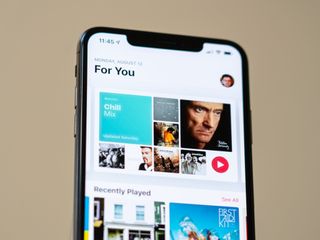
(Image credit: iMore)
Apple Music offers three different plans for its users—a $4.99 per month plan for students who sign up with a university email address, a $9.99 individual plan, and a $14.99 family plan that supports up to six Family Sharing accounts (or devices connected concurrently on one account). But, once you pick a plan, it doesn’t mean you’re stuck with it forever.
If you started on one plan but want to switch mid-subscription, or want to leave a Family sub-account to start off on your own, you can grab your best iPhone and switch your plan right in iOS 15. Don’t worry: From my testing, you shouldn’t lose your Apple Music library, likes, or data when switching between accounts. Here’s how tos witch between Apple Music Individual and Family plans.
How to move from an individual Apple Music plan to a Family plan
If you want to create your own family plan, keep in mind that you’ll first need to be the Family organizer for your Family Sharing group. If you haven’t already, go to Settings > iCloud > Set Up Family Sharing to start that process.
Once you’ve set up your Family Sharing group, here’s how to switch your account.
- Open the Music app on your iPhone or iPad.
- Tap the Listen Now tab.
- Tap the Account icon in the upper right corner.
- Tap Manage Subscription.
- Tap Apple Music.
- Tap the Family plan.
How to move from the head of a Family plan to an Individual plan
Remember: If you change your plan, as the head of household, it will also remove access for any Family Sharing users who are on your plan. Their Apple Music data will remain on Apple’s servers for a short period of time, however, allowing them to each sign up for an Individual plan and restore their library and likes.
- Open the Music app on your iPhone or iPad.
- Tap the Listen Now tab.
- Tap the Account icon in the upper right corner.
- Tap Manage Subscription.
- Tap Apple Music.
- Tap the Family plan.
How to move from a sub-membership on a Family plan to an Individual plan
Note: You’ll have to temporarily leave your Family Sharing group to switch your Apple Music account over to an Individual plan. You’ll be able to rejoin your group after you switch your account.
Once you leave your Family Sharing group, your Apple Music data will remain on Apple’s servers for a short period of time, allowing you to sign up for an Individual plan and your library and likes.
- Open Settings.
- Tap the Apple ID banner.
- Tap Family.
- Tap Leave Family Sharing.
- Open the Music app. You should now be logged out of your Apple Music account, with the option to start a new free trial. Once you sign up, your Apple Music account should be restored.
- Have your Family Sharing organizer re-add you to your family (if applicable).
How to move from an individual Apple Music plan to a sub-membership on a Family plan
- First, make sure the head of the Family Sharing account has added you to their group, and that they have a Family plan in Apple Music.
- Open Music.
- Tap Listen Now.
- Tap Account icon in the upper-right corner.
- Tap Manage Subscription.
- Tap Cancel Subscription.
- Tap Confirm.
At the end of the renewal period, when the plan expires, log out and back into Apple Music; you should now be on your Family Sharing head of household’s Family plan.
Running into trouble with switching plans?
We’ve run through all of these scenarios above successfully, so hopefully, you shouldn’t have a problem; however, if all else fails, you can always holler at Apple Support.
Update April 2022: Updated for iOS 15 and iPadOS 15.
Get the best of iMore in in your inbox, every day!
Joseph Keller is the former Editor in Chief of iMore. An Apple user for almost 20 years, he spends his time learning the ins and outs of iOS and macOS, always finding ways of getting the most out of his iPhone, iPad, Apple Watch, and Mac.
С момента анонса Apple Music практически никто не сомневался в том, что яблочная компания запустит один из лучших музыкальных сервисов в мире. Главный вопрос, который интересовал меломанов — стоимость подписки, и здесь Apple приятно удивила, существенно снизив тарифы для пользователей российских аккаунтов Apple ID.
Особенно привлекательно выглядит семейная подписка, позволяющая подключить к сервису сразу шесть аккаунтов всего за 269 рублей в месяц. При этом аккаунты автономны, для каждого Apple Music составляет отдельный список предпочтений, рекомендаций, историю прослушиваний. Перейти с индивидуальной подписки на семейную довольно просто, причем сделать это можно в течение пробного трехмесячного периода использования сервиса.
Семейная подписка на Apple Music реализована через функцию «Семейный доступ» в iOS и OS X. То есть, чтобы перейти на данный тип оплаты, необходимо прикрепить нужные Apple ID. Для этого следует перейти в Настройки —> iCloud —> Настроить семейный доступ на iДевайсе или Системные настройки —> iCloud —> Семейный доступ на Mac. Максимальное количество участников «Семейного доступа» составляет шесть человек, при этом в любой момент можно убрать или добавить новые аккаунты.
Как перейти на семейную подписку Apple Music на iPhone или iPad
1 способ:
1. Запустите приложение Музыка.
2. Откройте настройки профиля.
3. Выберите пункт Перейти на семейную подписку…, затем нажмите Ok.
2 способ:
1. Запускаем приложение App Store и на вкладке «Подборка» листаем вниз, находим свой Apple ID;
2. Нажатие на кнопку с Apple ID вызывает меню, в котором имеется искомый раздел «Просмотреть Apple ID«;
3. Переходим в раздел Подписки —> Управлять —> Apple Music;
4. Устанавливаем «флажок» напротив подписки «Семейная» и подтверждаем действия.
Как перейти на семейную подписку Apple Music на Mac OS X
1. Запускаем iTunes и кликаем имя профиля в верхней панели;
2. Переходим в раздел «Сведения учетной записи«;
3. Здесь нас интересует раздел Настройки, в котором имеется меню Подписки —> Управлять;
4. Находим раздел Подписка на Apple Music, меняем тип подписки с индивидуальной на семейную и подтверждаем действия.
Важный нюанс заключается в том, что в течение пробного периода Apple позволяет неоднократно менять индивидуальную подписку на семейную и обратно, но по истечении «триала» Apple Music спишет с вашего счета сумму, соответствующую текущему типу подписки.
Смотрите также:
- Как перемешать все песни или альбомы в Apple Music разными способами.
- Как перейти к альбому песни, воспроизводимой из плейлиста Apple Music.
Как подписчики Apple Music, вы должны знать, что Apple Music предлагает три плана подписки, включая индивидуальный план (9.99 долларов США в месяц), семейный план (14.99 долларов США в месяц) и студенческий план (4.99 долларов США в месяц). Для тех, кто не учится в колледже, вы можете выбрать индивидуальный план или семейный план. Индивидуальный план дешевле, чем семейный, но индивидуальный план поддерживает только одну учетную запись, а семейный план поддерживает до шести учетных записей Family Sharing.
Иногда вы можете захотеть переключить свой план с индивидуального на семейный, чтобы другие члены семьи могли пользоваться сервисом Apple Music. Это руководство покажет вам, как шаг за шагом переключаться между Apple Music Individual и Family.
СОДЕРЖАНИЕ
- Часть 1.
Переход от индивидуального плана Apple Music к семейному плану - Часть 2. Переход от индивидуального плана Apple Music к членству в семейном плане
- Часть 3.
Переход от главы семейного плана к индивидуальному плану - Часть 4. Переход от членства в Семейном плане к индивидуальному плану
При подписке на Семейный план до шести человек могут пользоваться всеми преимуществами Apple Music, поэтому, если ваша семья хочет присоединиться к Apple Music, вы можете создать свой собственный Семейный план.
Шаг 1: Сначала откройте приложение Музыка на вашем iPhone или iPad.
Шаг 2: Затем нажмите «Для вас» внизу и значок «Учетная запись» в правом верхнем углу.
Шаг 3: Далее перейдите в «Просмотр Apple ID» и перейдите к «Подписки». Коснитесь его и значка «Членство в Apple Music».
Шаг 4: Наконец, перейдите от индивидуального плана Apple Music к семейному плану.
После этого вы можете настроить общий доступ к семье, а затем пригласить членов своей семьи присоединиться к вашей семейной группе.
Шаг 1: Перейдите в «Настройки»> «iCloud»> «Настроить семейный доступ» на вашем iPhone.
Шаг 2: Перейдите в «Настройки» > [ваше имя]. Для тех, кто использует iOS 10.2 или более раннюю версию, вам необходимо перейти в «Настройки» > «iCloud».
Шаг 3: Нажмите «Настроить семейный доступ» > «Начать», а затем следуйте инструкциям на экране, чтобы пригласить членов семьи.
Часть 2. Переход от индивидуального плана Apple Music к членству в семейном плане
Помимо того, что вы являетесь главой семейного плана, вы также можете переключиться с индивидуального плана Apple Music на дополнительное членство в семейном плане. Но перед этим убедитесь, что вы получили приглашение присоединиться к семейной группе по электронной почте или в текстовом сообщении.
Шаг 1: Откройте приложение Музыка на вашем iPhone или iPad.
Шаг 2: Нажмите «Для вас» > «Учетная запись» > «Просмотреть Apple ID», после чего вас могут попросить ввести пароль.
Шаг 3: Наконец, нажмите «Подписки»> «Членство в Apple Music», затем отключите «Автоматическое продление».
После этого вы можете напрямую принять приглашение присоединиться к семейной группе. Если вы пропустили приглашение, вы можете перейти в «Настройки» > [ваше имя] > «Приглашения» на своем iPhone или iPad. Для тех, кто использует iOS или более раннюю версию, вам необходимо перейти в «Настройки» > «iCloud» > «Приглашения».
Часть 3. Переход от главы семейного плана к индивидуальному плану
Нетрудно перейти с индивидуального плана на дополнительное членство или перейти на семейный план. Но по некоторым причинам некоторые из вас могут захотеть закрыть свою семейную группу и изменить подписку Apple Music с семейного плана на индивидуальный план.
Шаг 1: Прежде всего, откройте приложение Музыка на вашем iPhone или iPad.
Шаг 2: Нажмите «Для вас»> «Учетная запись»> «Просмотреть Apple ID» и при необходимости введите свой пароль.
Шаг 3: Нажмите «Подписки»> «Членство в Apple Music».
Шаг 4: Измените подписку Apple Music с Семейного плана на Индивидуальный.
Примечание: Если вы являетесь главой семейного плана, то после того, как вы измените свою подписку Apple Music на семейный план, ваша семейная группа будет закрыта, но ваши данные Apple Music останутся на серверах Apple в течение короткого времени.
Часть 4. Переход от членства в Семейном плане к индивидуальному плану
Как один из участников семейного плана, вы также можете легко перейти с семейного плана на индивидуальный.
Прежде всего, оставьте Family Sharing, следуя инструкциям, приведенным ниже.
Шаг 1: Зайдите в «Настройки» на вашем iPhone или iPad.
Шаг 2: Нажмите «Баннер Apple ID»> «Семья»> «Выйти из семейного доступа».
После этого начните изменять подписку Apple Music на индивидуальный тарифный план.
Шаг 1: Откройте приложение Музыка на вашем iPhone или iPad.
Шаг 2: Выйдите из своей учетной записи Apple Music.
Шаг 3: Присоединитесь к Apple Music еще раз, нажав пробную версию, чтобы начать.
Шаг 4: Выберите план «Индивидуальный» и введите свой Apple ID и пароль.
Шаг 5: Подтвердите свои данные и при необходимости согласитесь с условиями.
Наконечник: Хотя, когда вы переключаетесь с семейного плана на индивидуальный, ваши данные Apple Music будут оставаться на серверах Apple в течение короткого времени, но вам лучше загрузить Apple Music на свой компьютер, прежде чем менять подписку Apple Music. Ссылаясь на это, я рекомендую вам использовать профессиональный загрузчик Apple Music, например TuneFab Apple Music Converter. Он может не только загружать Apple Music в MP3, но и удалять DRM из Apple Music.
Заключение
Независимо от того, являетесь ли вы подписчиком индивидуального плана Apple Music или руководителем или участником семейного плана, вы можете переключаться между индивидуальным планом Apple Music и семейным планом в любое время, следуя приведенному выше пошаговому руководству. Но перед этим вам лучше загрузить Apple Music на свой компьютер с помощью TuneFab Apple Music Converter для резервного копирования.
Apple Music предлагает три разных плана для своих пользователей: план за 4,99 доллара в месяц для студентов, которые регистрируются с адресом электронной почты университета, индивидуальный план за 9,99 доллара и семейный план за 14,99 доллара, который поддерживает до шести учетных записей Family Sharing (или устройств, подключенных одновременно к одной. учетная запись).
Если вы начали использовать один план, но хотите перейти на промежуточную подписку или хотите оставить семейную дополнительную учетную запись, чтобы начать самостоятельно, вот как это сделать. Не волнуйтесь: по результатам моего тестирования вы не должны потерять свою библиотеку Apple Music, лайки или данные при переключении между учетными записями.
Если вы хотите создать свой собственный семейный план, имейте в виду, что вам сначала нужно быть семейным организатором для вашей группы семейного доступа. Если вы еще этого не сделали, перейдите в Настройки> iCloud> Настроить семейный доступ чтобы начать этот процесс.
После того, как вы настроили свою группу семейного доступа, вот как сменить учетную запись.
- Открой Музыка на вашем iPhone или iPad.
- Кран Для тебя.
- Нажмите Счет значок в правом верхнем углу.
- Кран Перейти на семейный план.
- Кран Обновление.
-
Подтвердите свой покупка обновления семейного плана.
Как перейти от главы семейного плана к индивидуальному плану
Помните: Если вы измените свой план как глава семьи, он также лишит доступа всех пользователей Family Sharing, которые участвуют в вашем плане. Однако их данные Apple Music останутся на серверах Apple в течение короткого периода времени, что позволит каждому подписаться на индивидуальный план и восстановить свою библиотеку и лайки.
- Открой Музыка на вашем iPhone или iPad.
- Кран Для тебя.
- Нажмите Счет значок в правом верхнем углу.
-
Кран Управление подпиской.
- Кран Индивидуальный (1 месяц) или же Индивидуальный (1 год) перейти с семейного плана на индивидуальный.
-
Подтвердите покупка вашего плана.
Как перейти от дополнительного членства в семейном плане к индивидуальному
Примечание: Вам придется временно покинуть группу семейного доступа, чтобы переключить свою учетную запись Apple Music на индивидуальный план. Вы сможете снова присоединиться к своей группе после переключения учетной записи.
После того, как вы покинете группу семейного доступа, ваши данные Apple Music останутся на серверах Apple в течение короткого периода времени, что позволит вам подписаться на индивидуальный план, свою библиотеку и лайки.
- Открыть Настройки.
- Нажмите Баннер Apple ID.
- Кран Семья.
- Кран Оставить семейный доступ.
- Открой Музыка приложение. Теперь вы должны выйти из своей учетной записи Apple Music с возможностью начать новую бесплатную пробную версию. После регистрации ваша учетная запись Apple Music должна быть восстановлена.
- Попросите организатора семейного доступа повторно добавить вас в семью (если применимо).
Как перейти от индивидуального плана Apple Music к дополнительному членству в семейном плане
- Во-первых, убедитесь, что глава учетной записи Family Sharing добавил вас в свою группу и что у него есть семейный план в Apple Music.
- Открыть Музыка.
- Кран Для тебя.
- Кран Значок учетной записи в правом верхнем углу.
- Кран Управление подпиской.
- Кран Отписаться от рассылки.
-
Кран Подтверждать.
В конце периода продления, когда истечет срок действия плана, выйдите из системы и снова войдите в Apple Music; Теперь вы должны быть участником семейного плана главы семьи по программе Family Sharing.
Вопросов?
Если у вас возникнут проблемы с переключением аккаунтов, сообщите нам об этом в комментариях. Я успешно выполнил все вышеперечисленные сценарии, так что надеюсь, что смогу помочь; если ничего не помогает, вы всегда можете обратиться в службу поддержки Apple.
Обновление августа 2019: Обновлено до iOS 12.4, инструкции по-прежнему актуальны в бета-версии iOS 13.
![[Update] Apple прекратит выпуск iMac Pro, когда его запасы закончатся](https://www.imore.com/sites/imore.com/files/styles/w200h150crop/public/field/image/2018/03/imac-pro-birds-eye.jpg)
Пока запасы есть
[Update] Apple прекратит выпуск iMac Pro, когда его запасы закончатся
Apple изменила список iMac Pro на своем веб-сайте, чтобы заявить, что он продается «пока имеются в наличии», и доступна только одна конфигурация. Apple подтвердила, что прекратит выпуск iMac Pro, как только его запасы закончатся.
var fbAsyncInitOrg = window.fbAsyncInit;
window.fbAsyncInit = function() {
if(typeof(fbAsyncInitOrg)==’function’) fbAsyncInitOrg();
FB.init({
appId: «291830964262722»,
xfbml: true,
version : ‘v2.7’
});
FB.Event.subscribe(‘xfbml.ready’, function(msg) { // Log all the ready events so we can deal with them later
var events = fbroot.data(‘ready-events’);
if( typeof(events) === ‘undefined’) events = [];
events.push(msg);
fbroot.data(‘ready-events’,events);
});
var fbroot = $(‘#fb-root’).trigger(‘facebook:init’);
};

Прежде чем изучать инструкцию, как оформить семейную подписку Apple Music, надо разобраться в условиях предоставления данной услуги. После ее подключения до шести человек из числа членов семьи смогут получить доступ к музыкальной коллекции со своих устройств. Кроме того, у каждого появится собственная медиатека и рекомендации в плане выбора треков.
Важно понимать, как работает семейная подписка Apple Music. Перед подключением музыкальной библиотеки, надо настроить доступ для всей семьи на своем устройстве. И только после этого отправляется приглашение всем родственникам о присоединении к группе. Затем можно переходить к подключению подписки. Тогда все участники группы сразу получат доступ к музыкальному приложению. Кто-то из родственников уже оформил индивидуальный или студенческий пакет – он отменится автоматически.
Как пользоваться семейной подпиской Apple Music разобрались. Перейдем непосредственно к ее оформлению. Надо настроить обмен между устройствами членов семьи. Начнем с устройств iPhone и iPad. Откройте настройки, нажмите на аватар или название вашего идентификатора и перейдите в раздел настройки обмена. Далее жмите «Начать» и следуйте инструкциям на экране.
Добавить участников в приложение вы сможете и после подключения тарифного плана. А вот оформить его можно двумя способами:
- Когда вы впервые подключаете услугу;
- Либо при редактировании текущего тарифа.
В первом случае надо установить приложение Эппл Музыка на смартфон или другое устройство, запустить его и авторизоваться. Можно провести процедуру и через iTunes. Затем следует перейти в раздел «Слушать» или «Для вас». Система самостоятельно предложит попробовать бесплатно функционал программы. Останется выбрать подходящий тариф и нажать кнопку «Начать».
Останется только подтвердить платежную информацию, добавить способ оплаты и согласиться на предоставление услуги. По окончании бесплатного периода с указанного счета спишут деньги.
Когда вы пользовались другим тарифом (Студенческий или Индивидуальный), придется менять его настройки. Авторизуйтесь в системе, используя идентификатор и пароль, полученные ранее. Перейдите в приложение App Store.
Затем откройте действующую учетную запись, как показано на изображении ниже.
Следом необходимо перейти на страницу с уже подключенными услугами. Жмите кнопку «Управлять» в профиле.
Найдите музыкальную утилиту, запустите ее и в появившемся окне нажмите кнопку «Изменить», рядом с названием.
На финальном этапе надо выбрать подписку для всей семьи, подтвердить намерение изменить условия обслуживания и согласиться с внесением корректировок. Эту же процедуру можно провести через Эппл Музыку.
Как присоединиться к семейной подписке Apple Music?
Добавление в группу нового члена семьи осуществляется через настройки устройства. Если уже подключена семейная подписка Apple Music как добавить человека – разобраться несложно. Откройте «Семейный доступ» в настройках гаджета, затем нажмите «Член семьи» и введите адрес электронной почты этого человека. Пользователю придет письмо с предложением о присоединении. Перейдя по ссылке, он добавится в группу. После этого получит тот же доступ к музыкальным файлам, что и остальные участники.
При желании администратор группы сможет удалить из нее отдельных членов семьи или добавить новых. Самостоятельно подключиться к семейному тарифу нельзя. Потребуется одобрение человека, создавшего группу вашей семьи на своем устройстве. Не получится получить доступ и в том случае, если к тарифу уже подключились шесть человек (максимально возможное количество, согласно условиям предоставления услуги). Подключиться не выйдет, даже если вы являетесь участником семейной группы.